Cyfrifwch gyfanswm geiriau / geiriau penodol yn gyflym yn Excel
Er bod MS Word yn cynnig nodwedd hawdd ei defnyddio ar gyfer cyfrif geiriau, nid yw Excel, mewn cyferbyniad, yn cynnwys offeryn adeiledig a ddyluniwyd yn benodol ar gyfer cyfrif geiriau o fewn taflen waith. Yn y canllaw cynhwysfawr hwn, byddwn yn archwilio gwahanol ddulliau o gyfrif cyfanswm nifer y geiriau mewn cell neu ystod o gelloedd, yn ogystal â chyfrif geiriau penodol.

Cyfrwch gyfanswm nifer y geiriau mewn cell / ystod o gelloedd
- Trwy ddefnyddio fformwlâu
- Gan nodwedd ddefnyddiol - Kutools ar gyfer Excel
- Trwy ddefnyddio Swyddogaeth Diffiniedig Defnyddiwr
Cyfrwch nifer y geiriau penodol mewn cell / cynddaredd o gelloedd
Cyfrwch gyfanswm nifer y geiriau mewn cell / ystod o gelloedd
Yn yr adran hon, byddwn yn cyflwyno rhai dulliau cyflym ac effeithlon ar gyfer cyfrif cyfanswm nifer y geiriau mewn un gell neu ar draws ystod o gelloedd yn Excel.
Cyfrwch gyfanswm nifer y geiriau gan ddefnyddio fformiwlâu
● Cyfrif cyfanswm geiriau mewn un gell
Os ydych chi am gael cyfanswm y geiriau mewn un gell, defnyddiwch y fformiwla ganlynol:
=IF(LEN(TRIM(A2))=0,0,LEN(TRIM(A2))-LEN(SUBSTITUTE(A2," ",""))+1)Yna, pwyswch Rhowch allwedd i gael y canlyniad, gweler y screenshot:
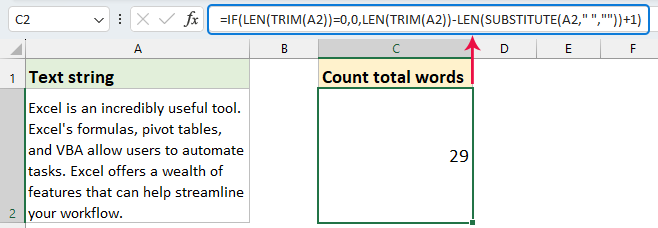
● Cyfrif cyfanswm geiriau mewn ystod o gelloedd
I gyfrif geiriau ar draws ystod o gelloedd, gallwch ddefnyddio'r fformiwla arae ganlynol:
=SUM(IF(LEN(TRIM(A2:A4))=0,0,LEN(TRIM(A2:A4))-LEN(SUBSTITUTE(A2:A4," ",""))+1))Yna, pwyswch Ctrl + Shift + Enter allweddi gyda'i gilydd i gael cyfanswm nifer y geiriau yn yr ystod celloedd penodedig. Gweler y sgrinlun:
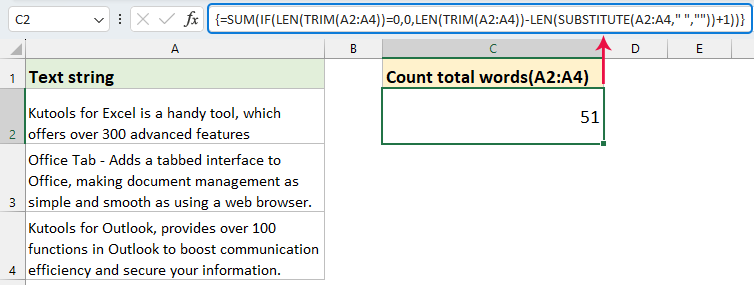
Cyfrifwch gyfanswm y geiriau gan ddefnyddio nodwedd ddefnyddiol
Kutools ar gyfer Excel yn cynnig ffordd syml ac effeithiol o gyfrif geiriau yn eich taflen. hwn Cyfrif Cyfanswm Geiriau nodwedd yn gadael i chi ddarganfod yn gyflym faint o eiriau sydd mewn cell neu ystod o gelloedd, heb fformiwlâu cymhleth. Mae'n arf gwych i unrhyw un sy'n gweithio gyda llawer o destun yn Excel, gan wneud cyfrif geiriau yn hawdd ac yn effeithlon.
Ar ôl lawrlwytho a gosod Kutools ar gyfer Excel, gwnewch y camau canlynol:
- Cliciwch ar gell wag i allbynnu'r canlyniad cyfrifo, yna cliciwch Kutools > Cynorthwyydd Fformiwla > Cynorthwyydd Fformiwla.
- Yn y Cynorthwyydd Fformiwlâu deialog, cliciwch y Cyfrif cyfanswm y geiriau yn y Dewiswch fformiwla adran hon.
- Yna ewch i'r Mewnbwn dadl adran, dewiswch gell neu ystod o gelloedd yr ydych am gyfrif cyfanswm geiriau.
- Yn olaf, cliciwch OK botwm.
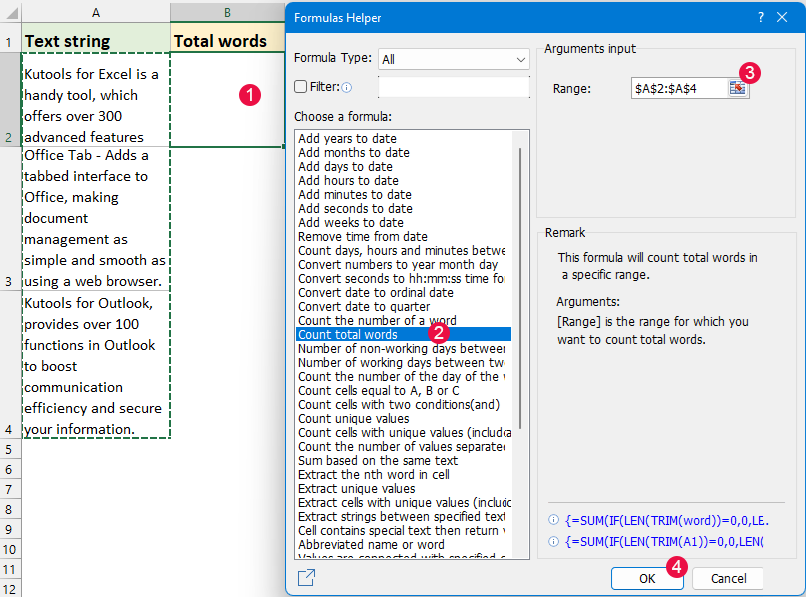
Canlyniad:
Byddwch yn cael cyfanswm nifer y geiriau mewn cell benodol neu ystod o gelloedd. Gweler y sgrinlun: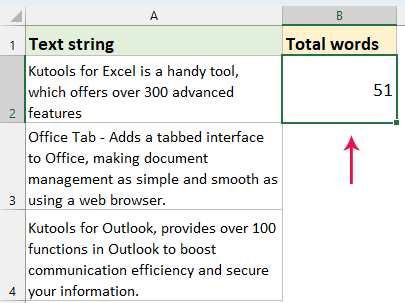
- I gymhwyso'r nodwedd hon, dylech ei lawrlwytho a'i osod yn gyntaf.
- Mae adroddiadau Cynorthwyydd Fformiwlâu Mae nodwedd yn casglu dros 40 o fformiwlâu cyffredin a ddefnyddir, gan symleiddio ystod eang o dasgau a chyfrifiadau cyffredin yn Excel.
Cyfrwch gyfanswm nifer y geiriau trwy ddefnyddio Swyddogaeth Diffiniedig Defnyddiwr
Yn Excel, gallwch hefyd greu swyddogaeth ddiffiniedig defnyddiwr i gyfrif cyfanswm geiriau mewn un gell neu ystod o gelloedd. Os gwelwch yn dda gwnewch gyda'r camau canlynol:
- Dal i lawr y ALT + F11 allweddi yn Excel, ac mae'n agor y Microsoft Visual Basic ar gyfer Ceisiadau ffenestr.
- Cliciwch Mewnosod > Modiwlau, a gludwch y cod canlynol yn y Ffenestr Modiwl.
Cod VBA: Cyfrif cyfanswm geiriau mewn cell neu ystod o gelloedd
Function CountWords(rng As Range) As Integer 'Updateby Extendoffice Dim cell As Range Dim totalWords As Integer totalWords = 0 For Each cell In rng If Len(Trim(cell.Value)) > 0 Then totalWords = totalWords + UBound(Split(Trim(cell.Value), " "), 1) + 1 End If Next cell CountWords = totalWords End Function - Gwasgwch y Alt + Q. allweddi i gau ffenestr Microsoft Visual Basic for Applications. Dewiswch gell wag i roi'r canlyniad, ac yna teipiwch neu copïwch y fformiwla isod:
● Cyfrwch ystod o gelloedd: =Geiriau Cyfri(A2:A4)
● Cyfrwch un gell: =Geiriau Cyfri(A2) - Yna, pwyswch Rhowch allwedd i gael y canlyniad:
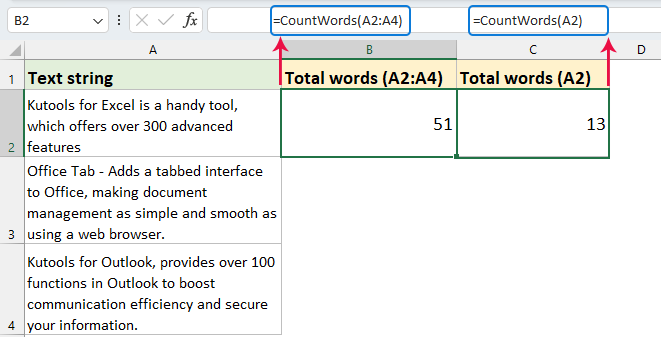
Cyfrwch nifer y geiriau penodol mewn cell / cynddaredd o gelloedd
Yn yr adran hon, byddwn yn dangos ffyrdd hawdd i chi gyfrif y nifer o weithiau y mae gair penodol yn ymddangos mewn cell neu ystod o gelloedd yn Excel.
Cyfrwch nifer y geiriau penodol gan ddefnyddio fformiwlâu
● Cyfrwch nifer y geiriau penodol mewn un gell
I gyfrif sawl gwaith mae gair penodol yn ymddangos mewn un gell, defnyddiwch y fformiwla ganlynol:
=(LEN(A2)-LEN(SUBSTITUTE(A2, "Excel","")))/LEN("Excel")Yna, pwyswch Rhowch allwedd i gael y canlyniad, gweler y screenshot:
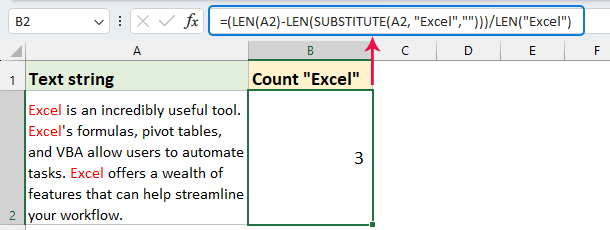
Mae'r fformiwla uchod yn sensitif i lythrennau, sy'n golygu ei bod yn gwahaniaethu rhwng llythrennau mawr a llythrennau bach. Bydd yn cyfrif digwyddiadau gair penodol yn union fel y mae'n ymddangos yn y fformiwla. Er enghraifft, byddai "Excel" a "excel" yn cael eu cyfrif fel geiriau gwahanol.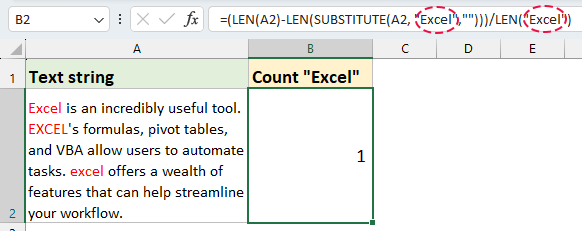
Os oes angen i chi gyfrif digwyddiadau gair penodol waeth beth fo'r achos, dylech addasu'r fformiwla i'w wneud yn ansensitif o ran llythrennau bras.
=(LEN(A2)-LEN(SUBSTITUTE(A2, "Excel","")))/LEN("Excel")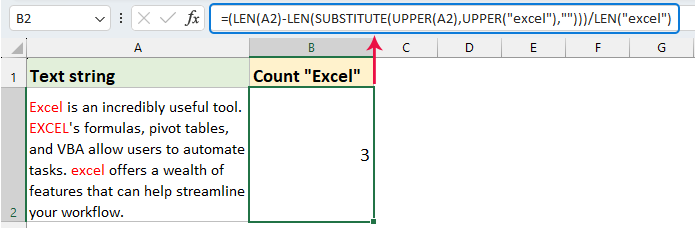
● Cyfrwch nifer y geiriau penodol mewn ystod o gelloedd
I gyfrif digwyddiadau gair penodol ar draws celloedd lluosog, defnyddiwch y fformiwla arae ganlynol:
=SUM((LEN(A2:A3)-LEN(SUBSTITUTE(A2:A3, "Excel", "")))/LEN("Excel"))Yna, pwyswch Ctrl + Shift + Enter allweddi ar yr un pryd i gyfrifo nifer y geiriau penodol yn yr ystod celloedd a ddewiswyd. Gweler y sgrinlun:

I gyfrif geiriau penodol mewn ystod o gelloedd mewn modd cas-ansensitif yn Excel, gallwch addasu'r fformiwla fel nad yw'n gwahaniaethu rhwng llythrennau mawr a llythrennau bach. (Cofiwch bwyso Ctrl + Shift + Enter allweddi ar yr un pryd i gael y canlyniad cywir.)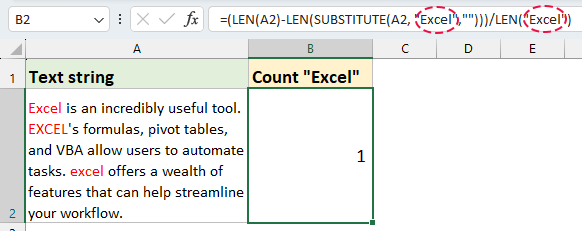
=SUM((LEN(A2:A3)-LEN(SUBSTITUTE((UPPER(A2:A3)), UPPER("Excel"), "")))/LEN("Excel"))
Cyfrwch nifer y geiriau penodol trwy ddefnyddio nodwedd glyfar
Kutools ar gyfer Excel yn ei gwneud yn hynod hawdd cyfrif geiriau penodol mewn un gell neu ystod o gelloedd. Dewiswch y celloedd, dywedwch wrth Kutools y gair rydych chi'n chwilio amdano, a bydd yn eu cyfrif yn gyflym i chi - nid oes angen fformiwlâu cymhleth! Mae'r offeryn hwn yn wych i unrhyw un sydd angen ffordd gyflym a syml o weithio gyda data testun yn Excel.
- Cliciwch ar gell wag i allbynnu'r canlyniad cyfrifo, yna cliciwch Kutools > Cynorthwyydd Fformiwla > Cynorthwyydd Fformiwla.
- Yn y Cynorthwyydd Fformiwlâu deialog, cliciwch y Cyfrif nifer y gair yn y Dewiswch fformiwla adran hon.
- Yna ewch i'r Mewnbwn dadl adran , dewiswch gell neu ystod o gelloedd yr ydych am gyfrif nifer gair penodol o'r Testun blwch; dewiswch y gell sy'n cynnwys y gair neu teipiwch y gair penodol y byddwch yn ei gyfrif i mewn i'r Word blwch;
- Yn olaf, cliciwch OK botwm.

Canlyniad:
Byddwch yn cael nifer y geiriau penodol mewn un gell neu ystod o gelloedd. Gweler y sgrinlun:
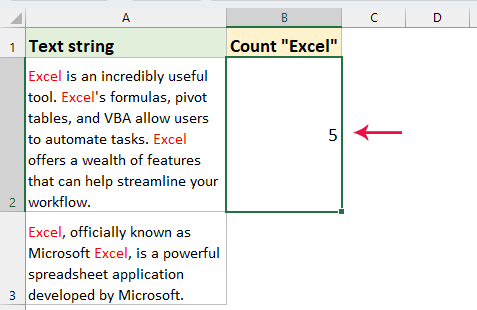
- Mae'r nodwedd hon yn sensitif i achos, mae'n cyfrif digwyddiadau gair penodol yn union fel y mae'n ymddangos.
- I gymhwyso'r nodwedd hon, os gwelwch yn dda lawrlwytho a gosod Kutools ar gyfer Excel yn gyntaf. Mae Kutools ar gyfer Excel yn cynnig dros 40 + fformiwlâu a ddefnyddir yn gyffredin, gan symleiddio ystod eang o dasgau a chyfrifiadau cyffredin yn Excel.
Erthyglau cysylltiedig:
- Cyfrifwch werthoedd unigryw a gwahanol yn hawdd
- Fel arfer, yn Excel, y gwerthoedd unigryw yw'r gwerthoedd sy'n ymddangos unwaith yn unig yn y rhestr heb unrhyw ddyblygiadau, a gwerthoedd gwahanol yw'r holl werthoedd gwahanol (gwerthoedd unigryw + 1af digwyddiadau dyblyg). Wrth weithio ar set ddata fawr, efallai y bydd angen i chi gyfrif nifer y gwerthoedd unigryw a gwahanol ymhlith copïau dyblyg o restr o gelloedd fel y dangosir y sgrinlun isod. Bydd y tiwtorial hwn yn cyflwyno rhai triciau cyflym ar gyfer cyfrif y gwerthoedd unigryw a gwahanol yn Excel.
- Cyfrwch y nifer o nodau, llythrennau a rhifau
- Pan fyddwch chi'n teipio rhestr o ddata mewn cell yn Excel fel y dangosir isod y screenshot, rydych chi am gyfrif cyfanswm nifer yr holl nodau, neu ddim ond nifer y llythrennau, neu ddim ond y rhifau yn y gell. Nawr, rwy'n siarad am y dulliau ar y cyfrif hwn yn Excel.
- Celloedd cyfrif/swm yn ôl lliw (cefndir, ffont, fformatio amodol)
- Mewn tasgau dyddiol, mae marcio lliw yn ddull poblogaidd o wahaniaethu'n gyflym ac amlygu data hanfodol. Ond, sut ydyn ni'n cyfrif neu'n crynhoi data celloedd yn seiliedig ar liw penodol (lliw llenwi, lliw ffont, fformatio amodol)? Yn ddiofyn, nid yw Excel yn cynnig nodwedd uniongyrchol i'w chyfrif na'i chrynhoi yn ôl lliw. Serch hynny, gyda rhai triciau a dulliau anuniongyrchol, gallwn gyflawni hyn o hyd. Bydd yr erthygl hon yn archwilio sut i gyfrif neu grynhoi data yn ôl lliw.
- Cyfrifwch gelloedd nad ydynt yn wag yn Excel
- Mae'r tiwtorial hwn yn dangos pum dull o gyfrif celloedd nad ydynt yn wag yn excel. Mae'r holl ddulliau yn hynod hawdd i'w dilyn ac yn cymryd llai na 10 eiliad i gael y canlyniad.
Offer Cynhyrchiant Swyddfa Gorau
Supercharge Eich Sgiliau Excel gyda Kutools ar gyfer Excel, a Phrofiad Effeithlonrwydd Fel Erioed Erioed. Kutools ar gyfer Excel Yn Cynnig Dros 300 o Nodweddion Uwch i Hybu Cynhyrchiant ac Arbed Amser. Cliciwch Yma i Gael Y Nodwedd Sydd Ei Angen Y Mwyaf...

Mae Office Tab yn dod â rhyngwyneb Tabbed i Office, ac yn Gwneud Eich Gwaith yn Haws o lawer
- Galluogi golygu a darllen tabbed yn Word, Excel, PowerPoint, Cyhoeddwr, Mynediad, Visio a Phrosiect.
- Agor a chreu dogfennau lluosog mewn tabiau newydd o'r un ffenestr, yn hytrach nag mewn ffenestri newydd.
- Yn cynyddu eich cynhyrchiant 50%, ac yn lleihau cannoedd o gliciau llygoden i chi bob dydd!

Tabl cynnwys
- Cyfrwch gyfanswm nifer y geiriau mewn cell / ystod o gelloedd
- Trwy ddefnyddio fformwlâu
- Gan nodwedd ddefnyddiol - Kutools ar gyfer Excel
- Trwy ddefnyddio Swyddogaeth Diffiniedig Defnyddiwr
- Cyfrwch nifer y geiriau penodol mewn cell / cynddaredd o gelloedd
- Trwy ddefnyddio fformwlâu
- Trwy ddefnyddio nodwedd smart heb gofio unrhyw fformiwlâu
- Erthyglau Perthnasol
- Yr Offer Cynhyrchedd Swyddfa Gorau
- sylwadau